Продуктивни работни сесии в приложението Windows 11
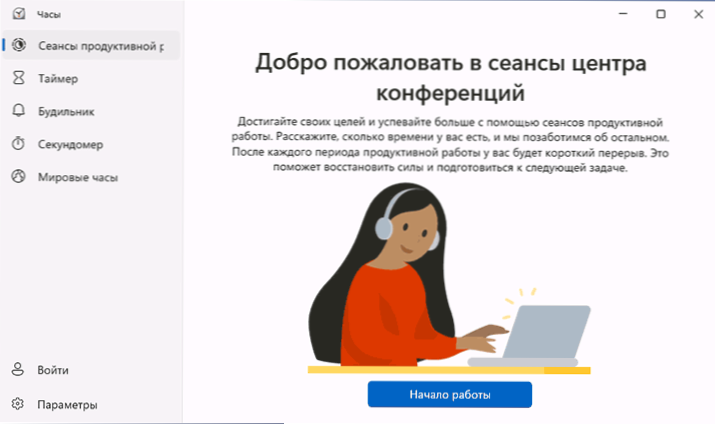
- 3654
- 334
- Randall Lind
Освен всичко друго, актуализираното приложение „Гледайте“ (по -рано - „Алармени часовници и часовници“) се появи в Windows 11, сред функциите на които в допълнение към стандартния таймер, хронометър и алармен часовник, „продуктивни работни сесии“, a Вид на изпълнение на Pomodoro от Mycrosoft.
Става въпрос за функцията „продуктивни работни сесии“, които ще бъдат разгледани в тази статия. Работата на други функции, сигурен съм, не трябва да повдига въпроси. По -специално, алармените часовници работят почти по същия начин, както в предишната версия на системата (повече: как да поставите будилник на компютър или лаптоп) и функционирането на таймер, хронометър и World Watches очевидно. В близост до темата може да бъде полезно: Как да конфигурирате таймера за изключване на компютъра.
Използване на функцията „Продуктивни работни сесии“
След първото стартиране на приложението „Watch“, което може да се извърши през менюто Start или да се използва Windows 11 Search, на екрана „Добре дошли в центъра на конференциите“ (не мога да кажа защо такова име) е достатъчно за Щракнете върху бутона „Старт“, след което интерфейсът ще се промени на представен на екрана по -долу.
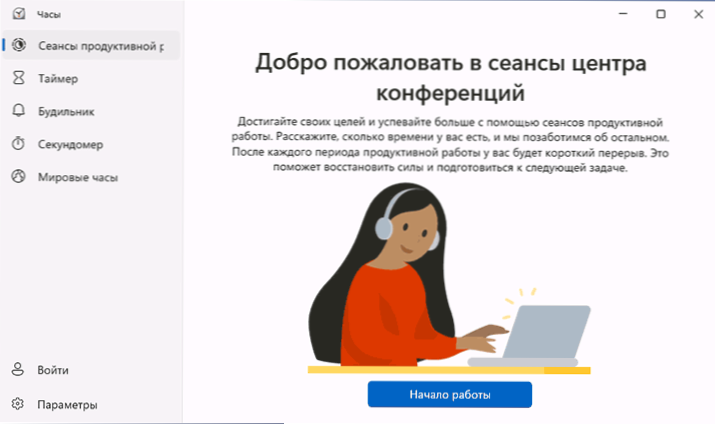
И сега за това как се реализира тази функция, какви настройки ви позволява да се представяте и как може да помогне:
- По подразбиране продуктивните работни сесии са конфигурирани, така че да можете да стартирате две сесии за 30 минути (можете, но по подразбиране „целта на деня“ е 1 час), по време на която се очаква фокусирана работа върху задачата (по -близо до Краят на „сесията“ ще чуете известие).

- Целта на деня може да бъде конфигурирана, като щракнете върху иконата с изображението на молива върху картата „достигане на деня“.
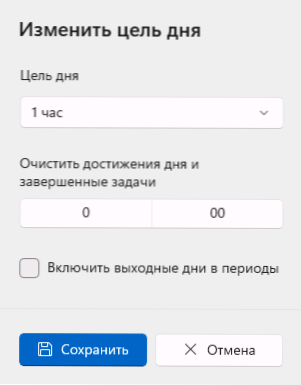
- В параметрите на приложението „Гледайте“ можете да конфигурирате периодите на продуктивна работа (например да промените времето от 30 минути на друга), времето за почивка между периодите, а също и конфигуриране на други параметри: Включете или деактивирайте индивида Известия, плочки с информация от Microsoft To Do (необходим вход в акаунта на Microsoft в часовника "часовник"), интеграция с Spotify. Тук можете да промените звуците на известията.

- Бутонът в „продуктивните работни сесии“, маркиран на екрана по -долу, ви позволява да създадете компактна джаджа „Watch“, която винаги се показва отгоре на други прозорци и ви позволява да контролирате сесиите.

Не съм сигурен, че функцията ще бъде полезна за широк кръг от потребители (въпреки че препоръчвам да се опитат), но за тези, които преди това са използвали приложения на трета страна, които реализират „доматен метод“, могат да ви позволят да изоставите третия -Партиране на реализацията и преминете към използването на вградения инструмент -in Windows 11.
- « Как да разберете паролата от Wi-Fi в Windows 11
- Как да деактивирате звука, когато включите Windows 11 »

